Screensavers, ooit een hulpmiddel om inbranden van het scherm op oudere CRT-monitoren te voorkomen, zijn uitgegroeid tot een leuke en creatieve manier om uw Mac-ervaring te personaliseren. Hoewel moderne beeldschermen niet langer last hebben van inbrandproblemen, zijn schermbeveiligingen nog steeds een geweldige manier om verbluffende beelden te laten zien wanneer je Mac inactief is.
Verwant lezen
- Wat is er nieuw in macOS Sonoma
- Welke Macs zijn compatibel met macOS Sonoma
- Widgets toevoegen aan desktop op macOS Sonoma
- Profielen gebruiken in Safari op macOS Sonoma
- Alles wat u moet weten over de 15-inch MacBook Air
Screensavers gebruiken op macOS Sonoma
Screensavers kunnen gebruiken op de Mac is niets nieuws, maar met macOS Sonoma heeft Apple de hele ervaring volledig vernieuwd. Het eerste dat opvalt wanneer u zich aanmeldt bij uw account na het updaten naar macOS Sonoma, is het opnieuw ontworpen vergrendelscherm. De verschillende gebruikers verschijnen onderaan, terwijl bovenaan de datum en tijd worden weergegeven, vergelijkbaar met wat u op uw iPhone of iPad ziet.
- Zorg ervoor dat uw Mac is bijgewerkt en de nieuwste versie van macOS Sonoma gebruikt.
- Open de Systeem instellingen app op je Mac.
- Scroll naar beneden in de zijbalk aan de linkerkant en klik Screensaver.
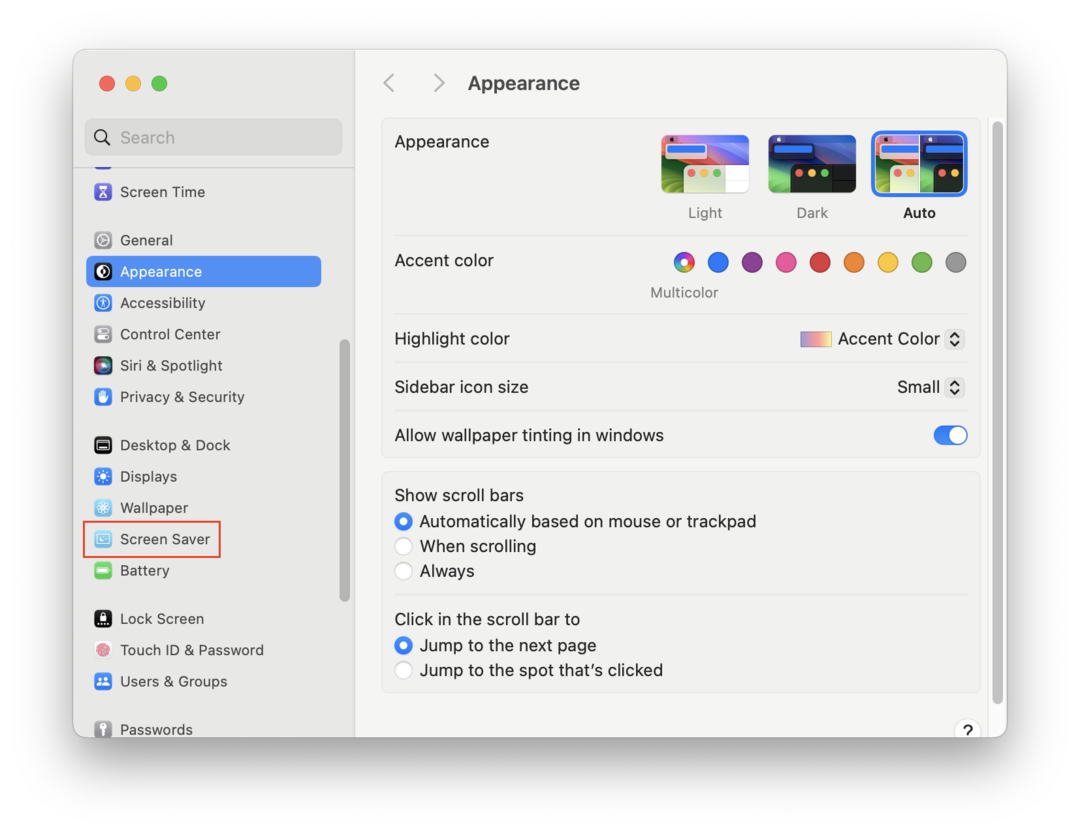
- Zoek en selecteer een screensaver die u wilt gebruiken uit een van de volgende categorieën:
- Landschap.
- Grand Canyon
- IJsland
- Patagonië
- Hawaii
- Yosemite
- Groenland
- Stadsgezicht.
- New York
- Los Angeles
- Hongkong
- Londen
- Doubai
- Onderwater.
- Palau gelei
- Palau koraal
- Kelpbos in Californië
- Barracuda
- Bultrug walvis
- Californische dolfijnen
- Aarde.
- Midden-Oosten
- Caraïben
- Nijldelta
- Caribische dag
- Iran en Afghanistan
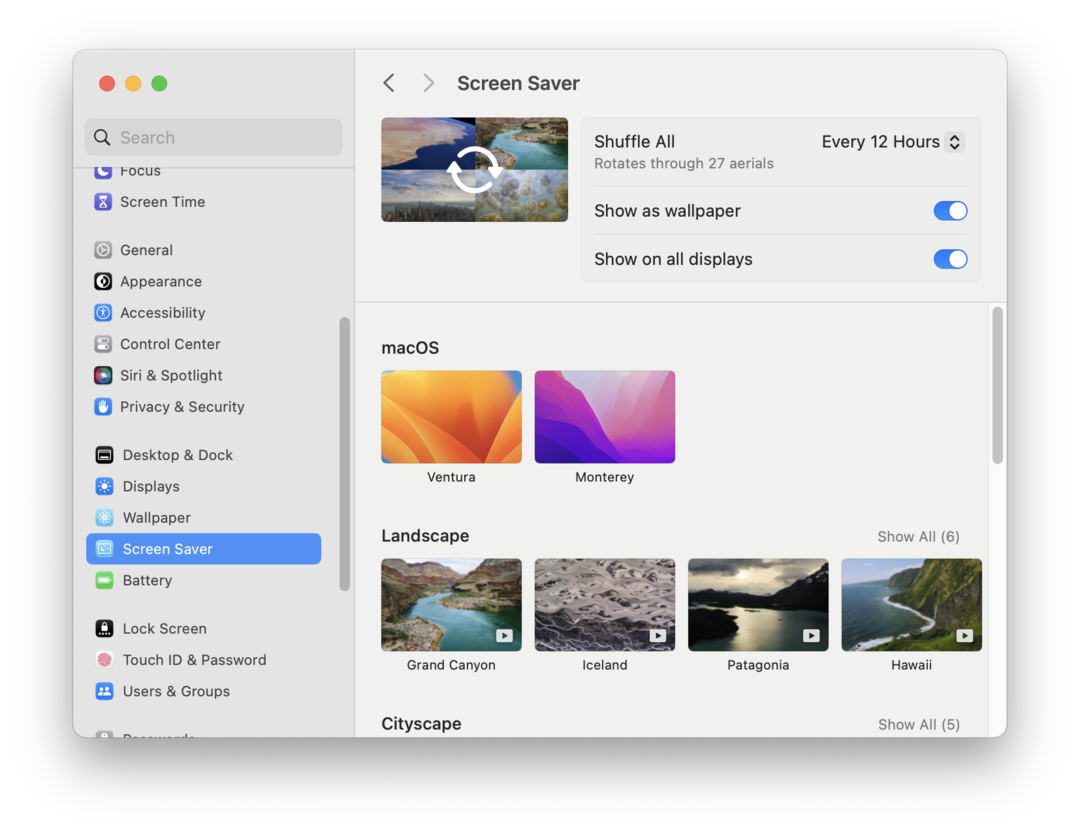
- Landschap.
- Eenmaal geselecteerd, wordt de gekozen screensaver gedownload naar uw Mac. Er verschijnt een voortgangsbalk die u laat weten hoe lang het nog duurt voordat de screensaver klaar is met downloaden.
Een andere leuke bijkomstigheid die Apple heeft toegevoegd met de toevoeging van nieuwe screensavers in macOS Sonoma, is de mogelijkheid om de afbeelding als achtergrond te gebruiken. Het enige dat u hoeft te doen, is op de schakelaar naast klikken Toon als achtergrond en je achtergrond zal onmiddellijk veranderen, op voorwaarde dat de afbeelding klaar is met downloaden.
Ten slotte, als u meerdere monitoren op uw Mac hebt aangesloten, kunt u de schermbeveiliging ook per monitor aanpassen. Of u kunt op de schakelaar naast klikken Toon op alle schermen, en de schermbeveiliging wordt toegepast op alle monitoren of beeldschermen die op uw Mac zijn aangesloten.
Schermbeveiligingen van antennes in willekeurige volgorde afspelen op macOS Sonoma
Een van de verborgen veranderingen met macOS Sonoma is de toevoeging van Apple's verzameling "Aerials" screensavers. Deze zijn al een tijdje beschikbaar op de Apple TV, wat er zelfs toe heeft geleid dat sommigen apps hebben gemaakt die de achtergronden naar de Mac brengen. Die tijdelijke oplossingen zijn echter niet langer nodig, en je kunt zelfs zo ver gaan dat je de schermbeveiligingen van Aerials op macOS Sonoma in willekeurige volgorde kunt afspelen.
- Zorg ervoor dat uw Mac is bijgewerkt en de nieuwste versie van macOS Sonoma gebruikt.
- Open de Systeem instellingen app op je Mac.
- Scroll naar beneden in de zijbalk aan de linkerkant en klik Screensaver.
- Scroll naar beneden tot je bij de Schud antennes sectie.
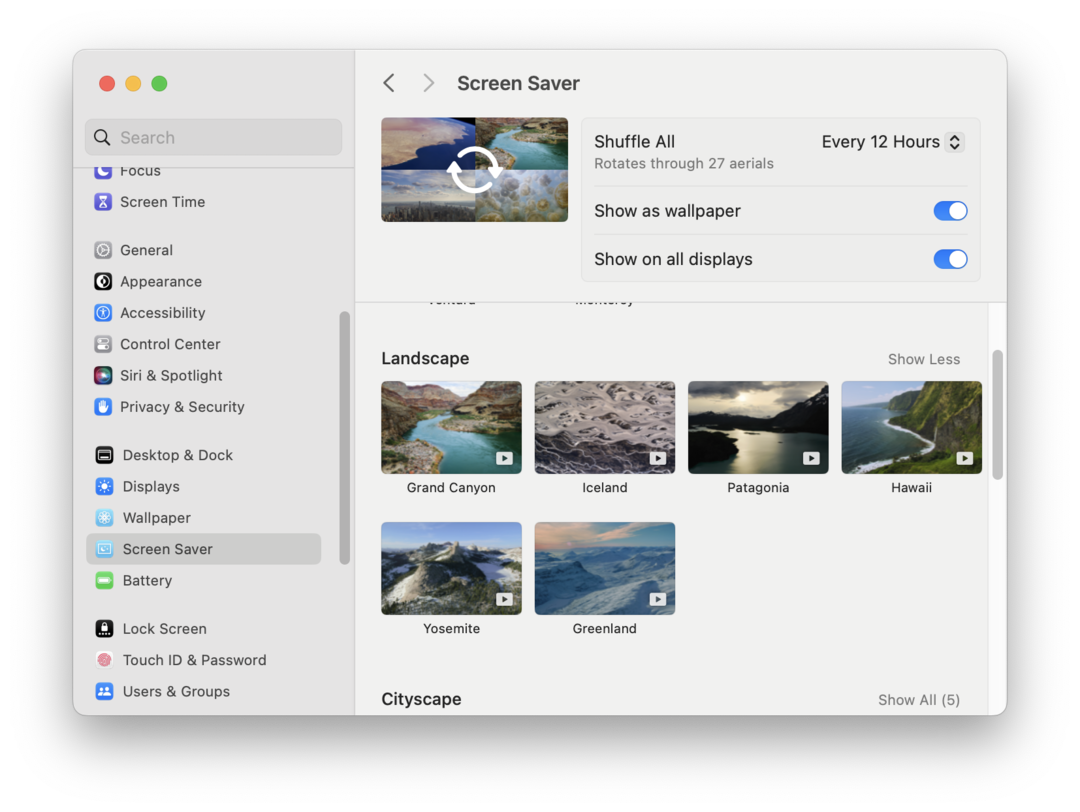
- Selecteer een van de volgende:
- Schud alles
- Schud landschap
- Schud stadsgezicht
- Schud onder water
- Schud de aarde
- Eenmaal geselecteerd, ga terug naar de bovenkant van de pagina.
- Klik op het vervolgkeuzemenu naast Schud alles.
- Selecteer een van de volgende:
- Elke 12 uur
- Elke dag
- Elke 2 dagen
- Elke week
- Elke maand

Conclusie
Screensavers zijn een leuke en gemakkelijke manier om uw Mac een persoonlijk tintje te geven en het meeste uit uw scherm te halen wanneer uw computer niet wordt gebruikt. Met deze handleiding zou u nu schermbeveiligingen op macOS moeten kunnen instellen en gebruiken. Onthoud dat u altijd uw schermbeveiligingsinstellingen kunt wijzigen als u een andere look wilt uitproberen.
Andrew is een freelanceschrijver aan de oostkust van de VS.
Hij heeft in de loop der jaren voor verschillende sites geschreven, waaronder iMore, Android Central, Phandroid en een paar andere. Nu brengt hij zijn dagen door met werken voor een HVAC-bedrijf, terwijl hij 's nachts bijwerkt als freelanceschrijver.